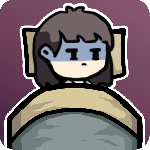荣耀Magic4 Pro怎么使用键鼠共享
在荣耀的最新系统MagicOs 7.0中,虽然新加入的功能有很多,但要说最让人震惊的,那还得是这个键鼠共享,因为根据CEO赵明的详细介绍,该功能可以让用户亲身感受到万物互联的体验,那么在更新的荣耀Magic4 Pro上,该如何使用这个键鼠共享呢?

荣耀Magic4 Pro怎么使用键鼠共享?荣耀Magic4 Pro键鼠共享使用教程
待系统更新至最新版本后,在荣耀Magic4 Pro的【设置→智慧互联→键鼠共享】中便可开启键鼠共享功能,再将手机、平板放置在两侧,并开启WIFI和蓝牙,之后鼠标连续两次轻触PC屏幕后便可以进行快速自动连接。
而且在连接时,荣耀还加入了拖动设备加入的设计和动画,用的时候拖动连接,不用的时候拖动断开连接,很符合我们的使用习惯。信任环可以自动判断出手机、平板、PC的相对位置,鼠标穿越在设备之间也变得更为直观。

除了键鼠共享之外,加入到信任环中的设备还形成了通知/通话共享能力,这对于办公人士来说其实可以让注意力更加集中。比如手机有电话进来的时候,我们就不用拿起手机去接电话了,直接可以在PC或者平板上接听(在用设备),简洁高效。
以上就是有关荣耀Magic4 Pro怎么使用键鼠共享的具体内容了,只能用户将荣耀Magic4 Pro的系统升级至最新版本,就可以在设置当中开启这项功能,并体验到与华为万物互联一样的感受了。